Часто проблема связана с недостаточным объемом оперативной памяти, если у пользователя одновременно открыто несколько приложений. Установка утилит из непроверенных источников также может быть причиной, приводящей к несовместимости установленных программ.
Как исправить ошибку «Приложение system не отвечает» на Android?
Системные приложения не отвечают — это распространенная проблема, которая может возникнуть на любом устройстве Android. Многие пользователи утверждают, что устройства таких производителей, как Samsung и Alcatel, более подвержены этой проблеме, чем другие устройства с этой операционной системой.
Ошибка «система приложений не отвечает» обычно возникает непосредственно после установки нового приложения на устройство Android. Среди прочего, некоторые пользователи отметили, что это может произойти и после установки стороннего приложения, то есть не из Google Play Store, а с помощью apk-файла.
Ошибка «Система приложения не отвечает» — это сообщение о том, что часть оборудования вашего устройства или компонент операционной системы Android не доставляет приложению нужные данные.
Поскольку существует бесчисленное множество причин возникновения этой ошибки, то и решений будет много. Прежде чем перейти к части статьи, посвященной решению проблемы, давайте рассмотрим наиболее вероятные причины, которые могут вызвать ошибку «App system not responding»:
- Программный конфликт
- Недостаточно памяти на устройстве
- Плохие сектора на SD-карте
- Недостаточно места на SD-карте
- Непроверенная прошивка Android (только на устройствах с ROOT-доступом)
- Важные системные данные перемещены или удалены через Link2SD или аналогичное приложение (только на устройствах с ROOT-доступом)
Ниже приведен список методов, которые могут помочь вам устранить ошибку «Системное приложение не отвечает» на Android.
Исправляем ошибку «Приложение system не отвечает» на Android
Если подойти к этой проблеме с логической точки зрения, то вполне вероятно, что ошибка «Системное приложение не отвечает» возникла из-за банальной нехватки свободной памяти на устройстве. Пользователи часто забывают проверять свободное пространство перед установкой приложений и игр и сразу же начинают устранять проблему, когда она возникает.
На устройстве Android перейдите в «Настройки», а затем в раздел «Память и хранилище». Убедитесь, что на вашей внутренней памяти есть не менее 300 мегабайт свободного места (можно и меньше, но это самое безопасное значение).
Если вы обнаружили, что у вас гораздо меньше памяти, чем рекомендовано выше, попробуйте очистить кэш приложений, чтобы освободить память. Если этого явно недостаточно, попробуйте удалить несколько ненужных приложений.
Примечание: Некоторые версии Android позволяют очистить весь кэш приложений. Перейдите в «Настройки→ Хранилище→ Кэш-память» или «Сохраненные файлы» и нажмите «Очистить кэш».
Чтобы удалить некоторые приложения на устройстве Android, зайдите в Настройки. Затем перейдите в раздел Память и хранилище и нажмите Память.
Примечание: В некоторых версиях Android раздел «Память» может находиться в разделе «Настройки→Настройки Android».
Перед вами появится список приложений, установленных на вашем устройстве Android. Просмотрите его и найдите приложения, которые потребляют больше всего памяти при работе. Нажмите на приложение «Прожорливый», а затем нажмите опцию «Принудительная остановка».
Проверьте устройство на наличие ошибки «Системное приложение не отвечает». Если он не появляется в течение длительного времени, проблема действительно заключается в недостатке свободной памяти и оперативной памяти.
Метод №2 Выполнение разнообразных перезагрузок
Android — не самая стабильная операционная система, поэтому время от времени могут возникать ошибки, сбои и другие проблемы. Возможно, возникла ошибка «Система приложения не отвечает» или произошел сбой системы.
Если эта ошибка вызвана такой изолированной неисправностью, проблему можно легко устранить, просто перезапустив машину. Сначала попробуйте выполнить простой перезапуск: нажмите и удерживайте кнопку питания устройства и подтвердите выключение.
После того как смартфон загрузится, проверьте, нет ли ошибки. Если это не помогло, можно попробовать выполнить более жесткий сброс, физически отключив аккумулятор.
Примечание: Если у вас есть смартфон Android с несъемным аккумулятором, вы можете выполнить имитацию отключения аккумулятора. На каждом устройстве это происходит по-разному, но на большинстве устройств принудительную перезагрузку можно выполнить, нажав и удерживая кнопки питания и громкости ↓ в течение 20 секунд.
Если ошибка «App system not responding» на этот раз не появилась на вашем смартфоне, то причина проблемы, очевидно, заключается в стороннем приложении на устройстве, которое вызывает сбой. К сожалению, вам придется удалить все приложения, а затем переустановить их по одному, чтобы найти виновника.
Причины появления ошибки
Когда появляется сообщение об ошибке «Process system not responding», а приложения и телефон не отвечают на команды, мало кто знает, что делать в этом случае и почему это происходит.

Возможные причины ошибки следующие:
- Недостаточно места в памяти устройства,
- устаревшая версия операционной системы,
- переполнение кэш-памяти,
- поврежденная карта памяти и т.д.
Чтобы устранить проблему, необходимо проверить каждую из них по очереди.
Сбои в работе системы
В Android иногда возникают сбои, которые могут привести к появлению сообщения «Системный процесс не отвечает». Часто решением проблемы является перезагрузка смартфона.
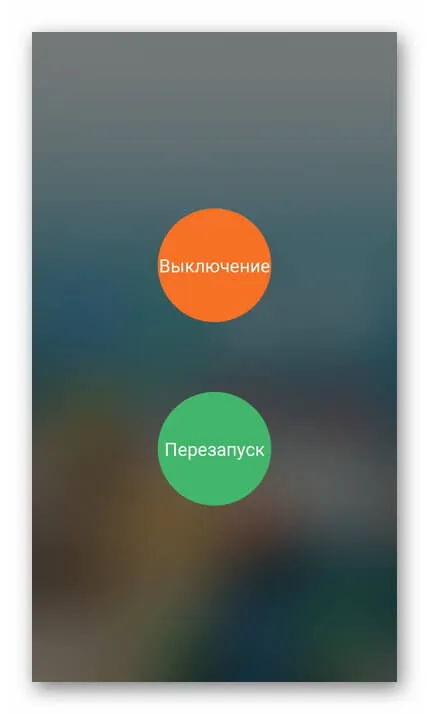
Процесс можно повторить, дополнительно вынув и снова вставив аккумулятор, если он съемный.
Недостаток памяти
Часто причиной сбоя является недостаток памяти. Найдите в настройках вкладку «Память» и убедитесь, что свободной памяти не менее 300 МБ.


В противном случае для освобождения памяти необходимо удалить ненужные файлы или программы. Вы также можете удалить кэш загруженных программ. Для этого щелкните по очереди на каждой странице и выберите «Очистить кэш».
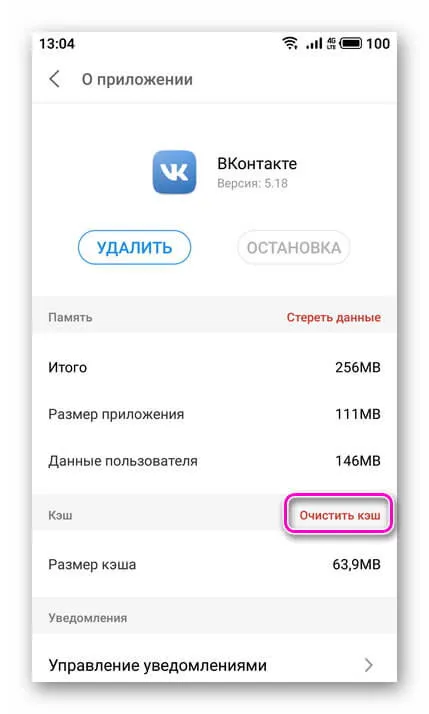
Ошибки также могут быть вызваны нехваткой памяти. Чтобы освободить его, вы можете вручную закрыть некоторые из запущенных программ или использовать специальное программное обеспечение, например Clean Master.
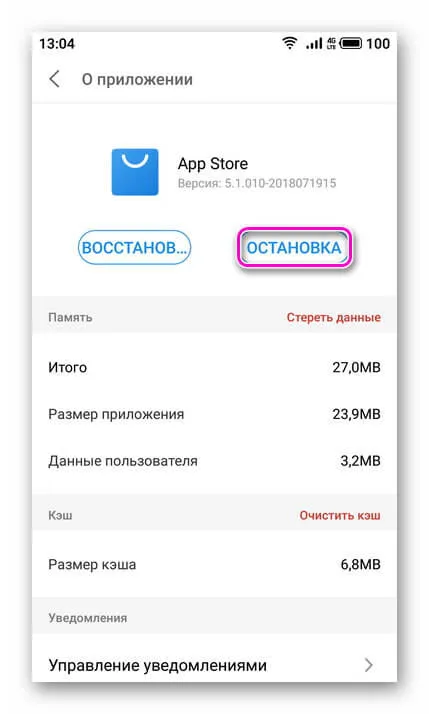
Устаревшее ПО или операционная система
Если программное обеспечение, установленное на вашем мобильном устройстве, не обновлено, это может вызвать проблемы. Чтобы обновить его, зайдите в Play Market, откройте раздел «Мои приложения» и обновите те приложения, для которых есть новые версии.
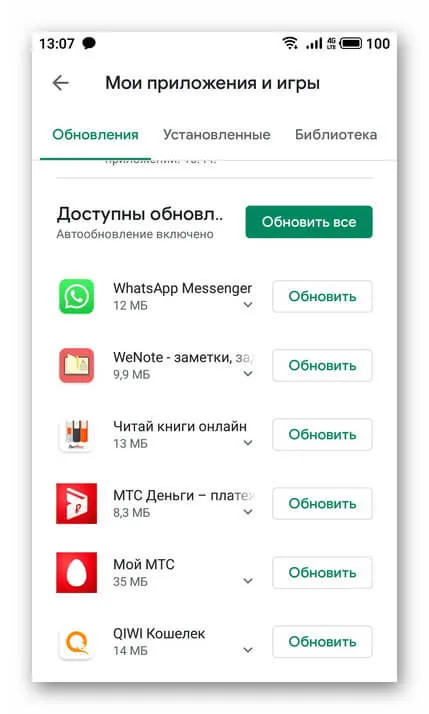
Если это не помогло, обновите операционную систему. Это можно сделать в разделе «Настройки», открыв одноименный раздел. Если вам сообщили, что доступна новая версия программного обеспечения, установите ее.
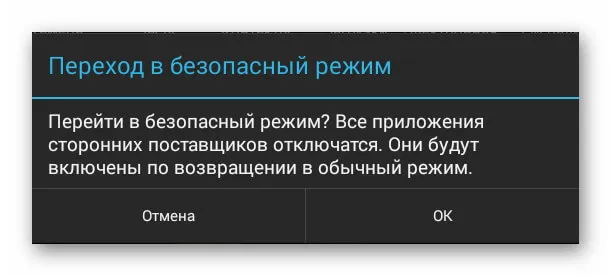
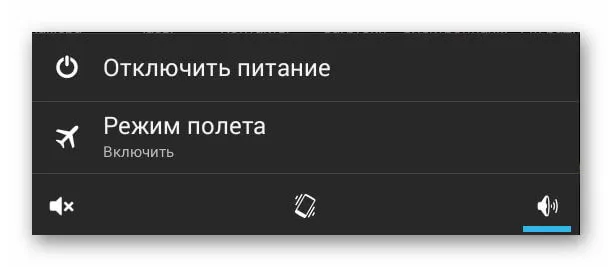
Сбой карты памяти
Если карта памяти повреждена или имеет дефектные сектора, это приведет к сбою в работе мобильного устройства, и на экране Android появится сообщение «Система не отвечает».
Сброс до заводских настроек
Если на телефон неправильно установлено обновление, не предоставлены ROOT-разрешения или произошли другие серьезные сбои, это может вызвать ошибку «System process not responding». Мобильное устройство следует вернуть к исходным настройкам.
Во-первых, необходимо сохранить всю ценную информацию — личные данные, контакты, фотографии, музыку и т.д. — на внешнем устройстве хранения, а затем удалить его или перенести данные на компьютер или в облако. В противном случае он будет удален при сбросе настроек.
Следующим шагом будет открытие настроек телефона, выбор вкладки «Память» и выполнение «Сброса к заводским настройкам». Этот процесс занимает некоторое время. После этого мобильное устройство возвращается в исходное состояние, в котором оно находилось после покупки.
Перепрошивка устройства
Если сброс не удался, это означает, что по какой-то причине в настройках системы произошла ошибка. Это можно исправить только путем полной перезагрузки машины. Не рекомендуется делать это самостоятельно, если у вас нет специальных знаний в этой области. Для устранения этой проблемы вам необходимо обратиться в сервисный центр.
Заключение
Существует несколько причин, по которым ошибка System Process Not Responding мешает комфортной работе со смартфоном — нехватка памяти, переполнение кэша, системная ошибка, повреждение карты micro SD и так далее. Чтобы решить проблему, необходимо проверить каждый из этих пунктов по отдельности. Если ничего не помогает, необходимо сбросить настройки устройства к заводским, а если и это не поможет, необходимо перепрошить устройство.
Система Android не отвечает, что делать — владелец устройства Android может получить это сообщение при перезагрузке. Методы решения этой проблемы описаны ниже.
Очистка памяти на телефоне Сяоми
Вы можете попробовать очистить оперативную память, проведя пальцем слева направо по главному экрану. Откроется меню с пунктом «Очистка» в качестве одного из вариантов удаления остатков системы.
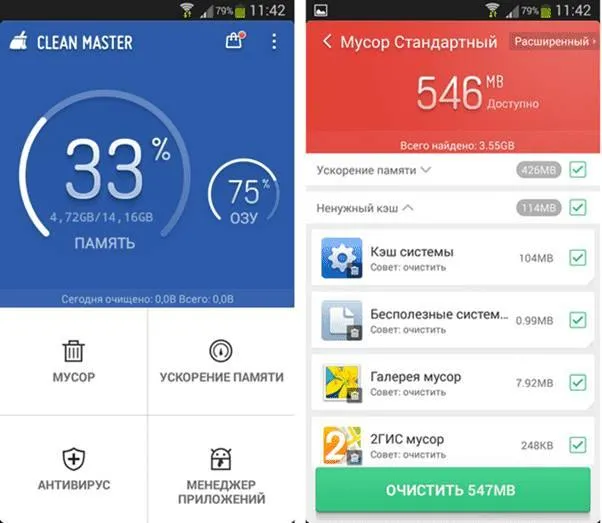
Также рекомендуется нажать на опцию Очистить память. При переключении на «Безопасность» необходимо выбрать режим «Глубокая очистка», который позволяет удалить ненужные фото, видео и другие файлы.
Перезагрузка смартфона Ксиаоми
Одним из способов решения проблемы является перезагрузка устройства. Однако, как показывает практика, это помогает лишь временно.
Если это не поможет, можно попробовать выполнить жесткий сброс. Обратите внимание, что рекомендуется предварительно создать резервную копию данных, иначе вся информация, хранящаяся на устройстве, будет потеряна.
Также можно выключить телефон и одновременно нажать кнопку увеличения громкости и кнопку питания. На экране появится меню, в котором есть пункт «Стереть данные». Нажмите на нее, и смартфон будет сброшен к заводским настройкам.
Если на телефоне установлено приложение TWRP, вы также можете использовать его.
Процедура обновления системы
Иногда на устройстве устанавливаются старая операционная система и новое программное обеспечение, что может привести к «конфликту».

Проблема решается довольно просто: достаточно зайти в настройки, выбрать пункт «О телефоне» и проверить наличие обновлений системы. Если они имеются, установите их.








